Изменение размера очень больших таблиц (Microsoft Word)
Иногда, когда Len копирует и вставляет таблицу из одного документа в другой, таблица превышает ширину страницы, иногда на очень большую величину. Ему интересно, есть ли хороший и простой способ изменить размер большой таблицы, чтобы она умещалась в пределах полей документа, в который он ее вставил.
Есть несколько подходов, которые вы можете использовать, чтобы вернуть контроль над таблицей. Первый (и, возможно, самый простой) — просто щелкнуть в любом месте любой видимой части таблицы. Word должен отобразить две новые вкладки ленты: Дизайн и Макет. Щелкните вкладку «Макет», щелкните инструмент «Автоподбор» и выберите «Окно автоподбора». Word следит за тем, чтобы таблица соответствовала полям страницы.
Другой способ выполнить ту же задачу — щелкнуть маленький квадрат, который появляется в верхнем левом углу таблицы. (В этом маленьком квадрате есть четырехконечная стрелка, и щелчок по нему один раз выделяет всю таблицу.) Щелкните правой кнопкой мыши внутри таблицы, чтобы отобразить контекстное меню.
Выберите AutoFit, а затем AutoFit Window.
Наконец, еще один вариант — щелкнуть правой кнопкой мыши в таблице для отображения контекстного меню. Выберите «Свойства таблицы», и Word отобразит диалоговое окно «Свойства таблицы». (См. Рис. 1.)
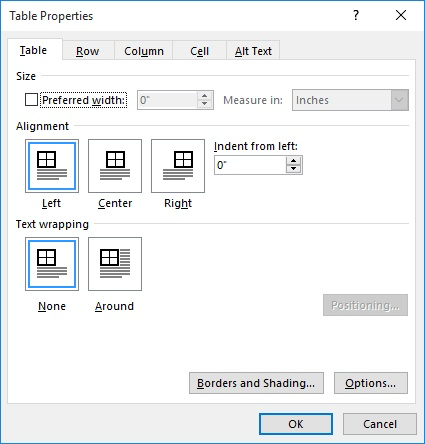
Рисунок 1. Вкладка Таблица диалогового окна Свойства таблицы.
На вкладке «Таблица» диалогового окна установите для параметра «Предпочтительная ширина» значение 100%.
Когда вы нажимаете OK, таблица возвращается к полям страницы.
WordTips — ваш источник экономичного обучения работе с Microsoft Word.
(Microsoft Word — самая популярная программа для обработки текстов в мире.) Этот совет (12585) относится к Microsoft Word 2007, 2010, 2013, 2016, 2019 и Word в Office 365.